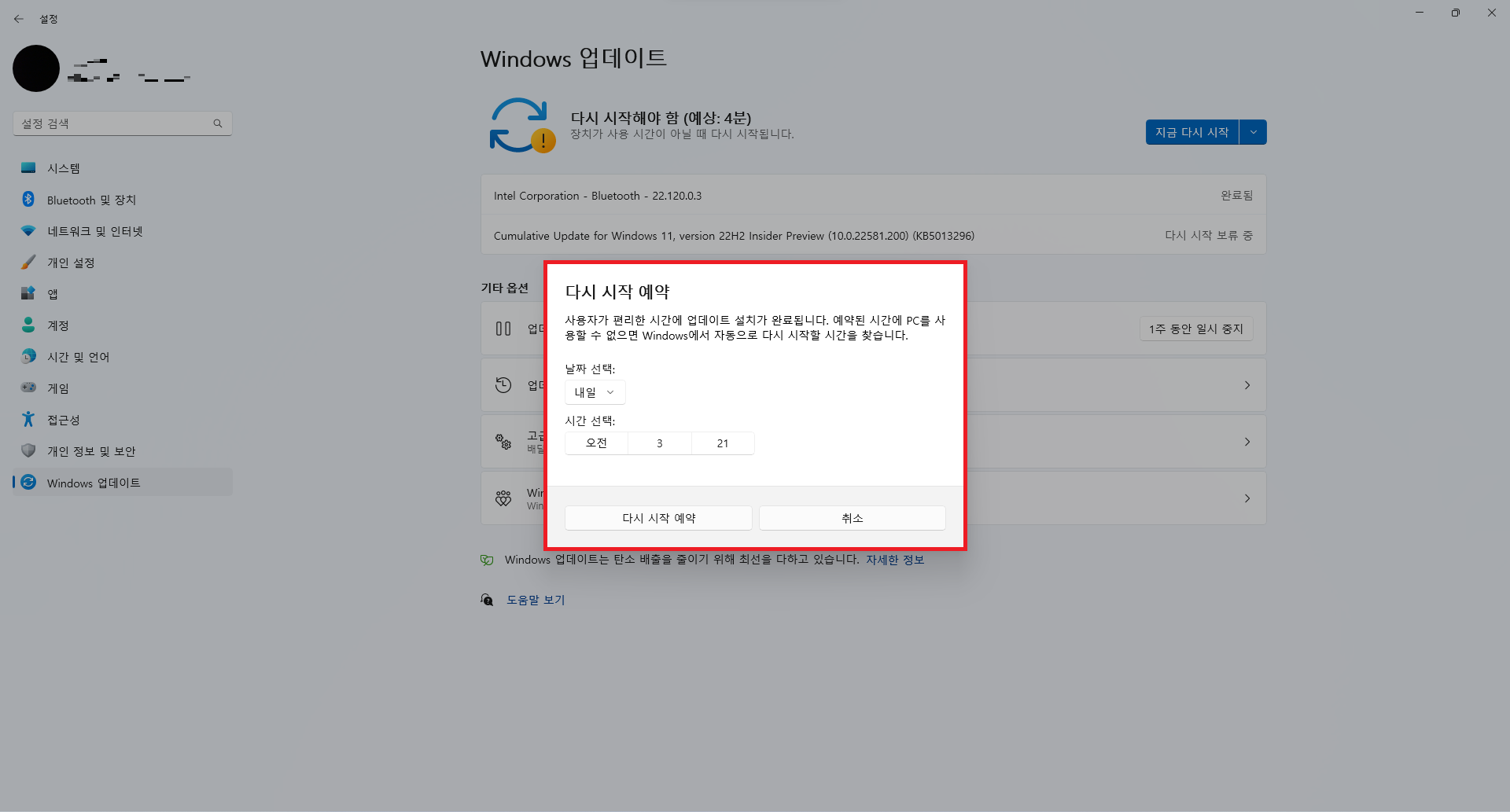안녕하세요. 오늘은 윈도우 11 키보드로 마우스 조종하는 법을 알려드리겠습니다.
이건 제 생각이지만 컴퓨터를 사용하는 사람들 10명 중 9명은 이 기능을 모르고 있는 거 같습니다.
이 기능은 컴퓨터를 조용히 쓰고 싶거나 써야되는 상황에서 마우스 딸깍 소리가 거슬리고 신경 쓰이거나 마우스가 없을 때 쓸 수 있는 기능입니다.
먼저 설정을 엽니다.
설정 여는 법은 윈도우 시작 버튼을 우클릭한 후 '설정'을 클릭합니다.
(키보드로는 윈도우 + X 누른 후 화살표로 설정 선택 후 엔터 누르기)

그리고 '접근성'을 클릭한 후 조금 내려 '마우스'를 클릭합니다.
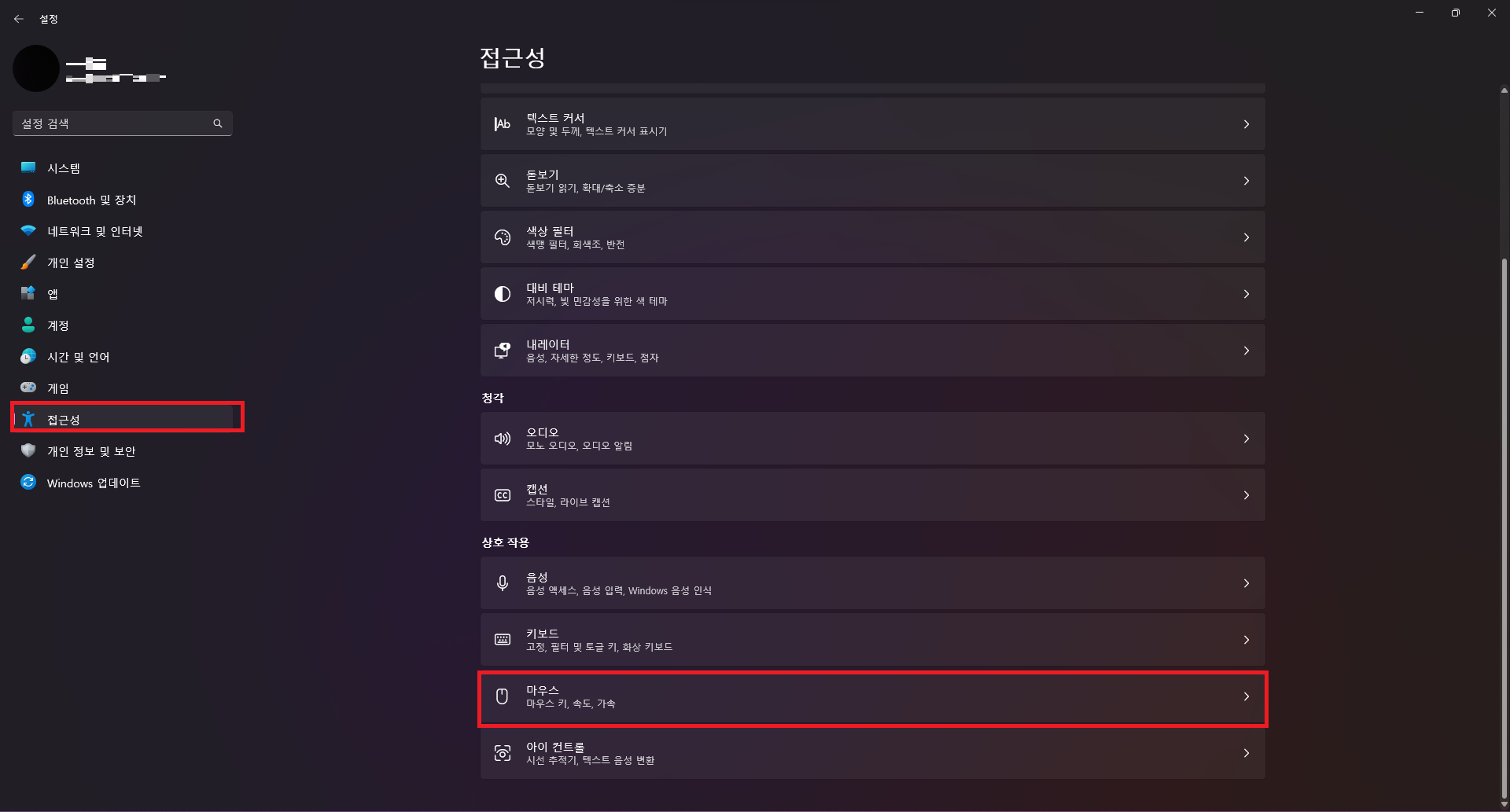
그리고 '마우스 키'를 활성화시킵니다.

여기서 자기 마음대로 옵션을 조절하고 키고 끕니다.
키보드에서 화살표 키로 마우스를 움직이게 할 수 있습니다.

'컴퓨터 > 윈도우 11' 카테고리의 다른 글
| 윈도우 11 인터넷 익스플로러 여는 법 + 작업표시줄,시작 메뉴에 고정하는 법 (0) | 2022.10.22 |
|---|---|
| 윈도우 11 시작 화면에서 설치한 앱, 최근에 연 파일 안 나오게 하는 법 (0) | 2022.09.11 |
| 윈도우 11 터치 키보드 여는 법 (0) | 2022.07.03 |
| 윈도우 11 계산기 여는 법(+추가 기능) (0) | 2022.05.15 |
| 윈도우 11 클립보드 여는 법 (0) | 2022.04.06 |
| 윈도우11 업데이트 확인하고 설치하는 법 (0) | 2022.03.30 |